La manera más sencilla de hacerlo es utilizando o bien Synaptic o el Centro de Software de Ubuntu. Todo esto depende de la distribución de Linux que utilices, en este caso las instrucciones son para la distribución Ubuntu 10.04 Lucid, que es la que utilizo actualmente.
Primero ir al Centro de Software de Unbuntu, se encuentra en el menú "Aplicaciones" al final de la lista. Como podéis ver en la imagen:
Haciendo clic aparecerá la siguiente lista, podéis ver el circulo que rodea la opción "Sonido y vídeo":
Si hacéis clic sobre sonido y vídeo aparecerá toda la lista de programas disponibles para ese apartado. LMMS se encuentra ahí siguiendo la lista por orden alfabético. La otra forma de hacerlo es escribiendo simplemente LMMS en el buscador:
Vereis que además aparecen otras opciones: Linux Multimedia Studio-VST Support , Linux Multimedia Studio-development files y Linux Multimedia Studio-common files. Lo mejor es instalar los tres para que luego no pida alguna dependencia. Linux Multimedia Studio-VST Support es importante ya que es el que permite usar Vestige la herramienta para usar instrumentos VST bajo LMMS. Lo de los instrumentos VST es algo para hablar aparte, pero os adelanto que es necesario tener instalado Wine. No existen VST nativos y los que se utilizan son archivos .dll para Windows. Algunos requieren instalación.
Después de completar el proceso de instalación para el que te va a pedir autentificación LMMS ha de aparecer entre tus aplicaciones de sonido y vídeo en el menú "Aplicaciones":
He leído en algún sitio que para actualizar la información de los repositorios y de todos los paquetes instalados, para evitar problemas es conveniente antes ejecutar el siguiente comando usando la consola. No lo puedo asegurar pero imagino que usando el Centro de software de Ubuntu o Sinaptic quizás esto no sea necesario. Es algo de lo que se ha de ocupar el "Gestor de actualizaciones". Menú Sistema>Administración. De hecho yo no lo he necesitado. Pero ahí queda.
Otra opción se trata de usar Synaptic el gestor de paquetes. También lo podréis encontrar en: Sistema>Administración.
Una vez en Synaptic para lo que os ha de pedir autentificación usar el buscador o escoger alguna de las opciones de la barra lateral. Vereis la lista de opciones a instalar que viene a ser la misma que en el Centro de software de Ubuntu:
Hacer clic con botón derecho para que se despliegue el menú de opciones. Una es marcar para instalar. En mi caso ya se encuentra instalado y esa opción no se encuentra disponible pero me permite bien desinstalarlo o instalarlo de nuevo:
Después de seleccionado, vereis que la opción Aplicar anteriormente atenuada ahora se encuentra activa:
Y ahora comienza la instalación. esta segunda opción utilizando Synaptic es más o menos parecida e igual de fácil que hacerlo a traves del Centro de software de Ubuntu:
Queda una tercera opción que es instalarlo por consola. Ya casi para usuarios avanzados, aunque en realidad no es tan complejo a pesar de que asusta mucho. Se reduce a identificarte como en casos anteriores y luego escribir el siguiente comando en la consola:
Con esto habras instalado LMMS y las dependecias necesarias. Como podeis ver es muy sencillo. En algun sitio también recomiendan hacer lo siguiente antes de la instalación, escribir este comando para agregar unos repositorios y tener siempre la versión más estable y actualizada:
En este comando donde dice lucid main debeis cambiar eso por la versión que tengais instalada de Ubuntu: Eg: hardy, jaunty, karmic, etc…
Luego el comando siguiente que sirve para actualizar los repositorios:
Teneis tres metodos diferentes de instalar LMMS en Ubuntu que podeis utilizar, de vosotros depende, de cual os resulte más fácil o practico, cualquiera sirve incluso para otras distris de Linux en algún caso.
Descarga este tutorial en PDF:
FUENTES:











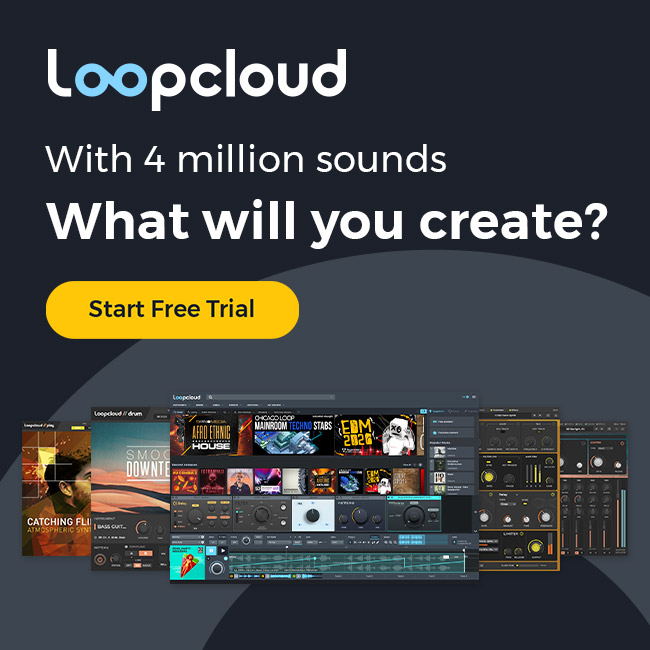
Como me sirvio! Muchas gracias! Muy bien explicado todo :)
ResponderEliminarGracias por tu comentario Lolo siempre se agradecen los comentarios, sobre todo como este. Espero que disfrutes mucho con LMMS y ZynAddSubFX :) Aqui estoy para lo que quieras o en: www.librecreacion.net donde proximamente abrire un grupo dedicado a LMMS al que incluso podreis subir vuestras creaciones y demos ;)
ResponderEliminarbuenass tengo ubuntu 12.04 LTS y primero he probado la primera opcion y en el software de ubuntu no me sale, entonces he probado la segunda (y he instalado dos cosas: lmms y lmms-common), y en teoria se ha instalado completamente, pero luego he buscado el programa en el buscador de inicio y no me salia nada. no lo he encontrado por ninguna parte. lo he desinstalado y pretendia volverlo a instalar pero me decia que el archivo estava roto (probablemente porque no le di a la opcion de desinstalar completamente) luego lo volví a intentar y en teoria se ha instalado.... pero lo he vuelto a buscar y no lo encuentro por ninguna parte u.u'. luego probé la tercera opcion, mediante la terminal (nose si te referias a eso cuando dices de probar mediante la consola) y no me deja tampoco.. me dice: orden no encontrada................. me tiene loca ya. Hace unos dias probe a descargarlo desde internete pero estava en formato .exe y no de deja abrirlo de ninguna forma... es el destino?.. habre hecho algo mal?... es una broma?
ResponderEliminarya está! solucionadoo!!! wiii!! al final he abierto el archivo .exe ke me descargué con el wine y se ha instalado ¡al instante!
ResponderEliminarNo es necesario Marta desde el centro de software te los descargas del repositorio y la instalación es automatica. Sin necesidad de tener código Winbugs en tu Linux. Pero bueno si te ha funcionado excelente.
ResponderEliminarYo utilizo Linux Mint por ejemplo y en el Mint no te aparece en el menú Aplicaciones. Pero luego en consola escribes LMMS, pulsas Intro y alehop!!! Me parece que al no verlo en el menú te liastes y con tanta desinstalacion y reinstalación algo se fastido en el camino.
ResponderEliminarConsulta: Ya pude instalarlo y actualice usando el comando que mencionaste. Lmms se ejecuta pero no logra que suene. No da play
ResponderEliminarP/D: soy novato
Que distribucion, Ubuntu, Mint?¿ El que no suene puede depender de muchos factores incluso del hardware de tu PC sin más información pueden ser tantas cosas que no hay forma de darte una respuesta concreta para tu caso. Le das play y no suena pero has añadido algun sonido a las pistas o algo?¿
ResponderEliminar